
Karena banyak situs yang sering kalian kunjungi kalian menjadi lupa di situs apa kalian bisa menemukan ini dan di situs apa kalian bisa menemukan itu. Adanya Bookmark atau Markah Buku bisa membuat semua situs penting yang sering kalian kunjungi menjadi lebih aman.
Secara umum semua situs yang tersimpan hanya bisa kalian lihat dan akses di menu Bookmark. Akan tetapi di browser versi desktop yang ada di perangkat desktop seperti Windows hal tersebut bisa di akali supaya lebih cepat lagi.
Mudahnya kalian bisa mengakses Bookmark langsung di halaman yang sedang kalian buka lewat halaman Bookmark yang ada di kolom atas browser. Apa maksudnya? supaya lebih jelas langsung saja saya jelaskan apa maksudnya.
Namun sebelum lanjut kalian bisa baca beberapa artikel menarik lainnya yang sudah pernah saya bahas. Seperti cara melihat hasil download di Chrome serta solusi mengatasi halaman tidak menanggapi di Google Chrome.
Cara Mengaktifkan Kolom Bookmark di Chrome Windows
1. Silakan kalian akses Menu Chrome terlebih dahulu
2. Selanjutnya pilih Setelan
3. Di menu Setelan kalian pilih Tampilan dan aktifkan Tampilkan kolom bookmark
4. Setelah diaktifkan nantinya akan muncul kolom bookmark di bagian atas
Jadi itu dia cara menampilkan kolom bookmark di Chrome Windows. Fungsinya sudah jelas supaya kalian lebih cepat mengakses situs yang sudah kalian simpan ke bookmark. Tetapi jika terlalu banyak beberapa situs tersimpan tetap akan disembunyikan di folder Bookmark.
Tidak tau cara melihat Bookmark di Puffin browser? jika kalian belum tau cara melihatnya kalian bisa baca artikel tentang cara melihat situs yang tersimpan di Bookmark Puffin browser. Semua situs yang sudah kalian tambahkan akan ada di menu Bookmark.
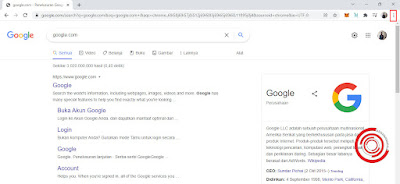



EmoticonEmoticon